
Zoner Photo Studio X(圖像處理)
v19.2309.2.517 X64免費版- 軟件大小:219 MB
- 軟件語言:簡體中文
- 更新時間:2024-09-21
- 軟件類型:國外軟件 / 圖像處理
- 運行環(huán)境:WinXP, Win7, Win8, Win10, WinAll
- 軟件授權(quán):免費軟件
- 官方主頁:https://www.zoner.com/
- 軟件等級 :
- 介紹說明
- 下載地址
- 精品推薦
- 相關(guān)軟件
- 網(wǎng)友評論
Zoner Photo Studio X提供圖像管理功能,可以將攝影作品全部添加到這款軟件保存,可以在軟件整理自己的照片,可以整理自己電腦的圖像素材,讓用戶可以在這款軟件更好整理圖像,也可以使用軟件提供的編輯功能處理本地的圖像,軟件提供了裁剪和旋轉(zhuǎn)、拉直線條、選擇工具、漸變過濾器、減少紅眼、修飾工具、特效工具、繪圖工具,讓用戶可以輕松處理本地的圖像,還可以對視頻做簡單的處理,可以提取視頻關(guān)鍵幀,需要就下載吧。

新版功能
您唯一需要的程序
使用 Zoner Photo Studio X,導入、組織、編輯、共享和打印照片變得輕而易舉。視頻也是如此。
在幾分鐘內(nèi)選擇您的最佳照片
ZPS X 是照片選擇的頭號工具。它的快速導入和排序可以節(jié)省您的時間。快速輕松地選擇要編輯的照片。
為您的照片提供應(yīng)有的待遇
您花了很多時間拍攝照片和視頻。通過在 ZPS X 中選擇、修飾和編輯,為他們提供應(yīng)有的待遇。
2023 年秋季 ZPS X 更新
秋季更新帶來了 3D LUT 支持、省時的顯卡、針對低端計算機的優(yōu)化、所有工具的可用性,甚至用于本地編輯,以及為 RAW 文件處理設(shè)置默認設(shè)置的能力。
現(xiàn)在,ZPS X 充分利用了顯卡的強大功能,因此您可以以閃電般的速度進行編輯。現(xiàn)在,在“修改照片”模塊中進行編輯的速度提高了 2 倍。
探索使用 3D LUT 的色調(diào)
LUT 或查找表是電影制作中經(jīng)常使用的文件。與預(yù)設(shè)類似,LUT 可幫助您更改和設(shè)置圖像的顏色和色調(diào),但具有更大的自由度。
即使在低端或較舊的計算機上也能獲得更好的性能
不是每個人都擁有最新的計算機或最尖端的圖形。ZPS X 已經(jīng)過優(yōu)化,因此使用較舊或功能較弱的機器的用戶仍然可以盡快編輯他們的照片。
在不犧牲質(zhì)量的情況下運行更平穩(wěn)
在相同的速度下獲得更高的質(zhì)量
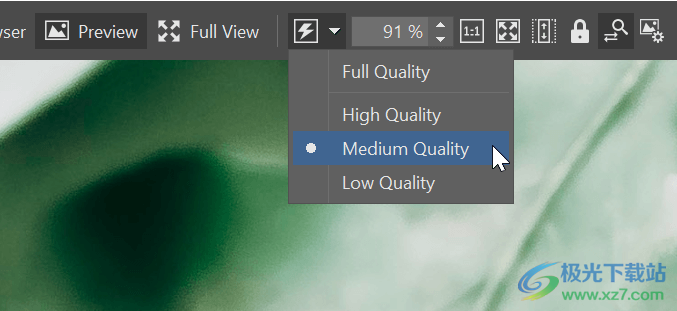
提示:根據(jù)計算機的性能調(diào)整修改照片模塊中的預(yù)覽質(zhì)量,使您的編輯更加流暢。
新的導航面板和工具欄
所有 ZPS X 模塊都提供了新的導航面板和工具欄,使瀏覽照片變得更加容易。此外,讓您最常使用的功能觸手可及。工具欄是完全可自定義的。
現(xiàn)在,所有工具都可以在本地使用
現(xiàn)在,所有調(diào)整都可以應(yīng)用于照片的特定部分。我們已向徑向濾鏡、濾鏡畫筆和漸變?yōu)V鏡添加了設(shè)置,因此它們具有修改照片模塊的所有常用功能。
處理 RAW 文件的默認設(shè)置
無需一遍又一遍地進行相同的調(diào)整,從而節(jié)省時間。從“修改照片”模塊中為每臺攝像機設(shè)置默認調(diào)整,您再也不必手動進行調(diào)整。即使您重置其他調(diào)整,這些默認調(diào)整也會被保存。
軟件特色
視頻速度提升
使用關(guān)鍵幀無縫控制視頻速度。你甚至可以回到過去!
關(guān)鍵幀更簡單
一次輕松選擇和更改多個關(guān)鍵幀。
跟蹤打印模塊中的文件
再次移動文件夾后,絕不會丟失相冊或其他項目中的照片。
打印模塊的實時編輯
在“開發(fā)”模塊中所做的調(diào)整將立即反映在正在進行的項目中。
暗角的燈光保護
在修改照片模塊中,在圖像的角落獲得更自然的漸暈效果。
用于 RAW 處理的曲線選擇
如果您想在處理 RAW 文件時控制一切,您可以使用線性曲線。
使用方法
1、將Zoner Photo Studio X直接安裝到電腦,點擊next
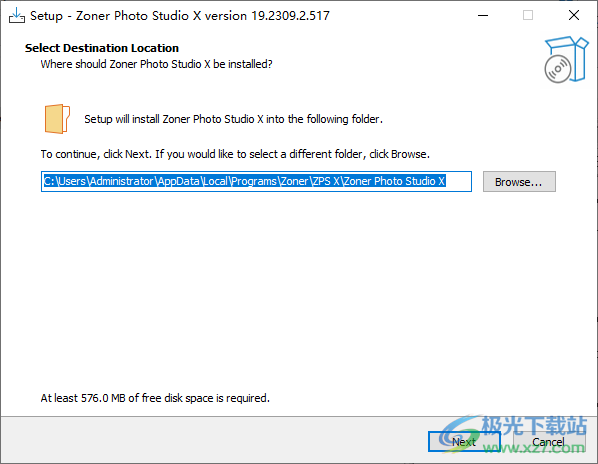
2、提示軟件的安裝進度條,等等主程序安裝結(jié)束
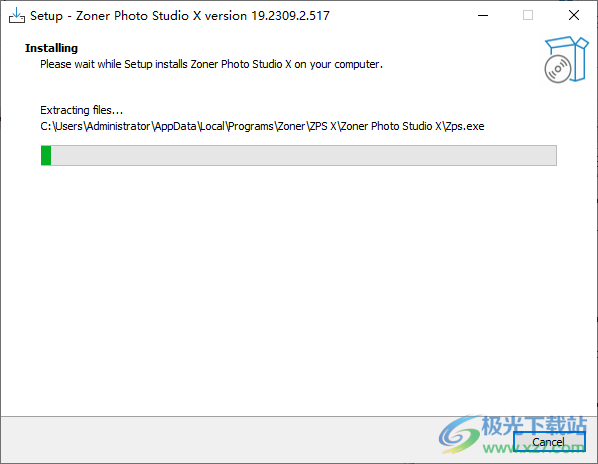
3、將0.0.0.0 account.zoner.com添加到hosts保存
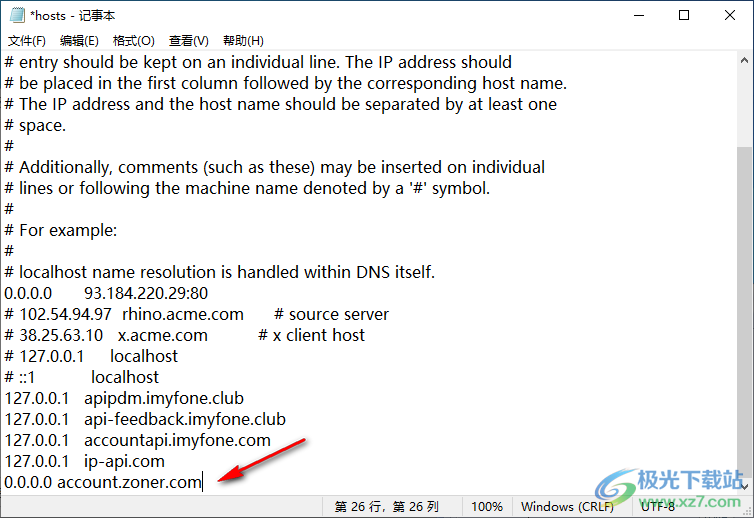
4、hosts保存的位置:C:WindowsSystem32driversetc
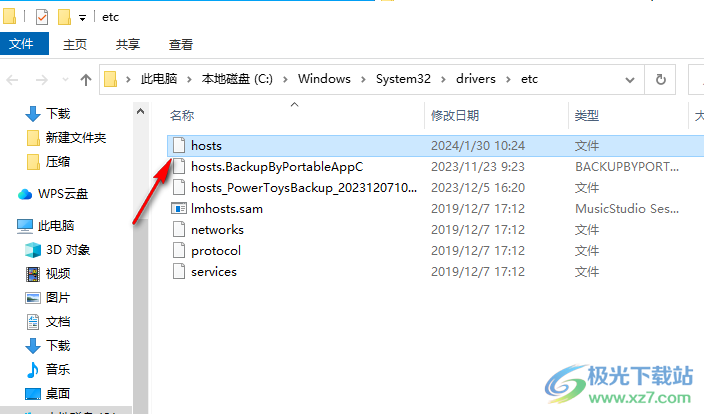
5、啟動軟件提示錯誤,需要在下方地址啟動主程序
C:UsersxxxAppDataLocalProgramsZonerZPS XZoner Photo Studio XbinaryProgram64
運行軟件,并在需要時使用防火墻使其離線

6、轉(zhuǎn)到選項(CTRL+M)并在“General”中禁用遙測(幫助未來的開發(fā)…),在“Integration”中禁用自動更新(在系統(tǒng)啟動時檢查更新)
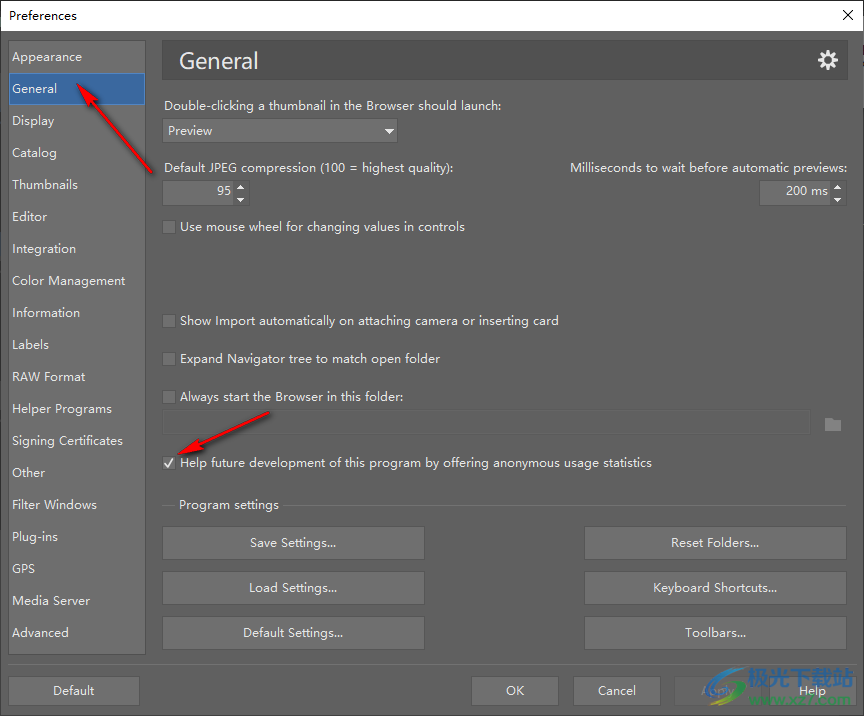
7、自動顯示折疊的面板、顯示增強的工具提示、最大化窗口時隱藏程序的標題欄、優(yōu)化觸摸設(shè)備的界面
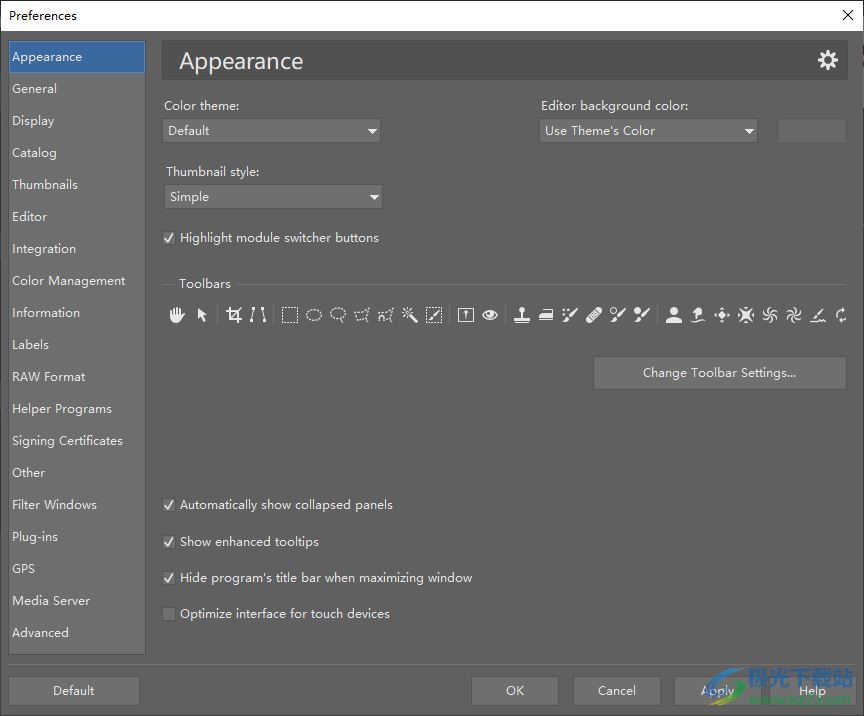
8、顯示內(nèi)容,支持3FR、ARW、AVIF、AVIFS、BMI、BMP、BMS
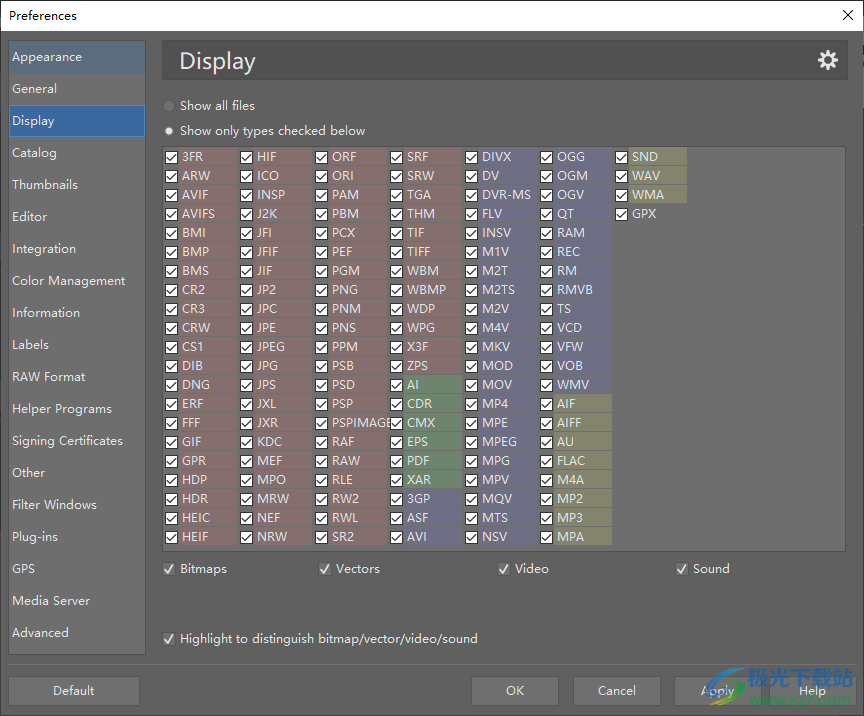
9、緩存維護、自動緩存的預(yù)覽:永遠保留、手動緩存預(yù)覽:至少保留一個月、維護頻率:每周一次
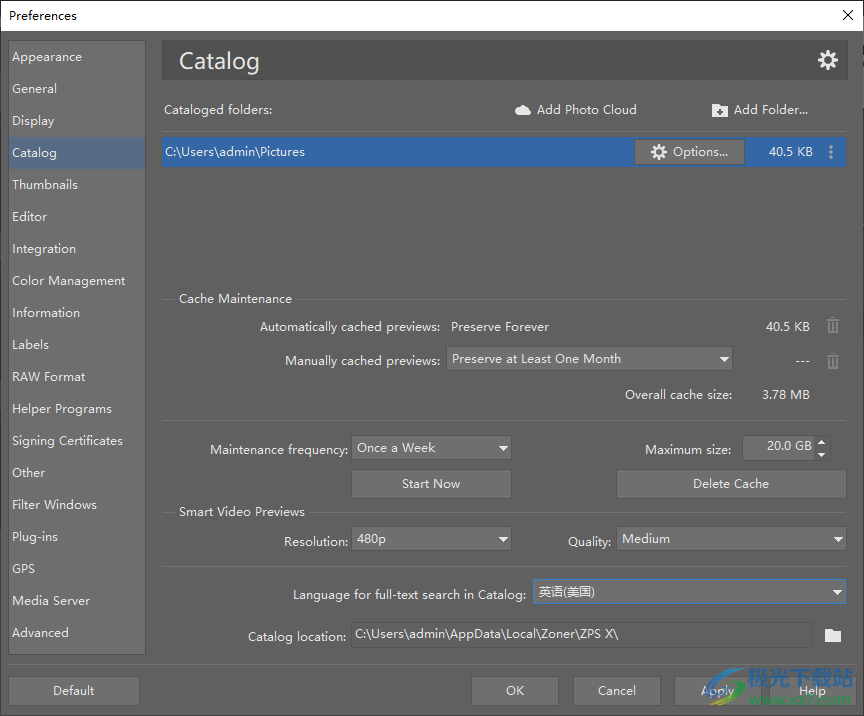
10、縮略圖兩側(cè)比例:4:3
圖標:“選擇”復選框、固定文件、旋轉(zhuǎn)、開發(fā)模塊調(diào)整、關(guān)鍵詞、額定值和標簽、啟用評級和標簽交互
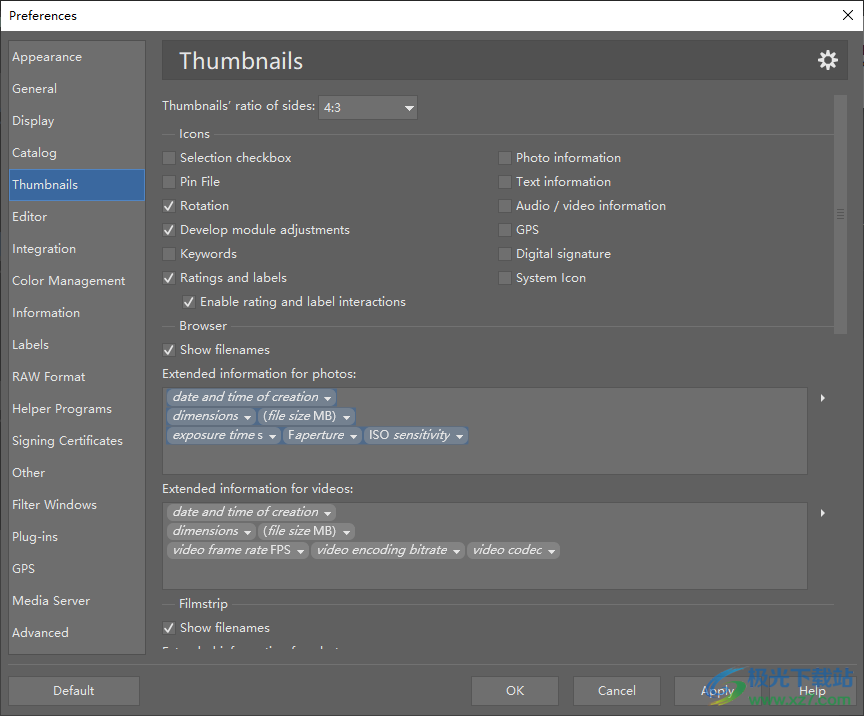
11、打開與Zoner Photo Studio相關(guān)的文件啟動:將ZPS啟動項添加到Windows文件資源管理器中的右鍵菜單
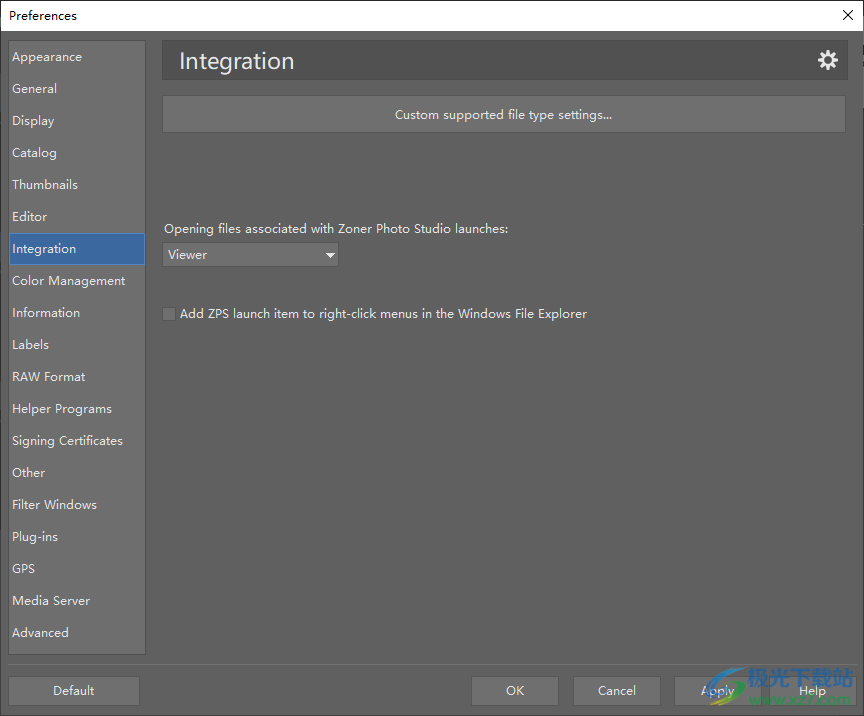
12、顏色管理
基本設(shè)置
生殖:感知
打印過程中的顏色管理:
由程序控制
工作顏色空間
編輯器:[sRGB]
開發(fā):[sRGB]
也用于較舊的流程版本
當配置文件不匹配時:
保留圖片的原始顏色空間
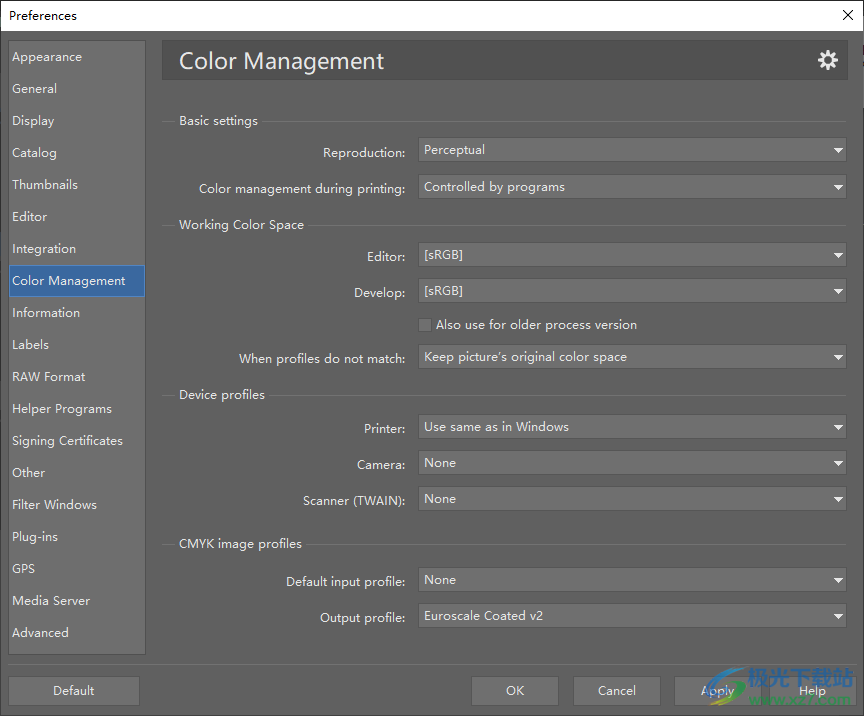
13、另外
對于佳能圖像,顯示佳能的曝光值,而不是真實值
補償不對稱分辨率
井噴和曝光不足的顯示
去飽和圖像
在突出顯示中使用顏色來指示問題通道
顯示曝光不足的區(qū)域
文件操作
從CD復制文件時刪除“只讀”標志
完成長時間操作時發(fā)出聲音信號
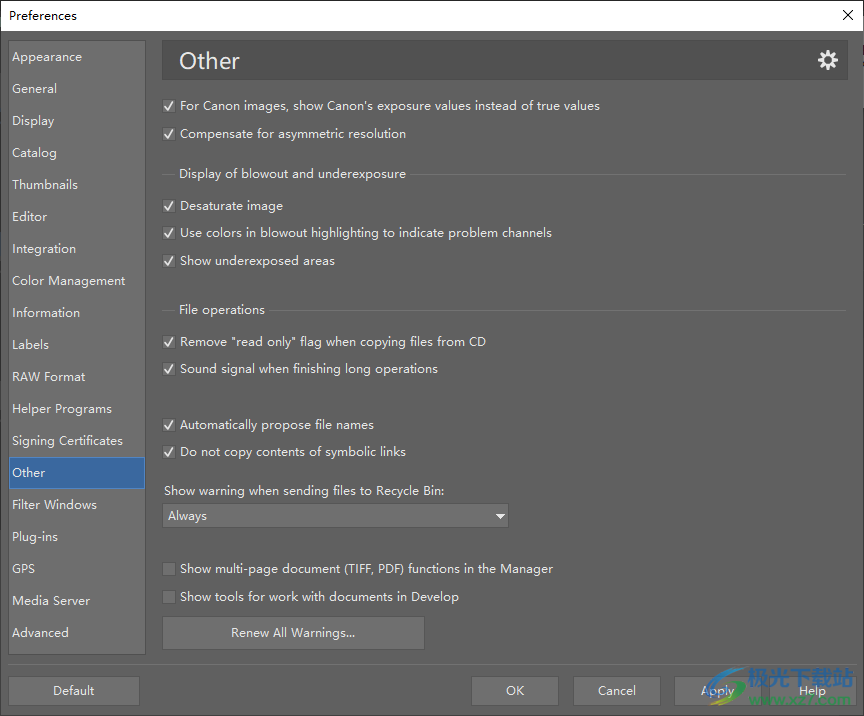
14、篩選窗口
在編輯器中保存時默認提供最高顏色深度
將瀏覽器中的過濾器應(yīng)用于多頁TIFF中的所有頁面
每當您退出過濾器窗口時,保存“上次使用”預(yù)設(shè)
在篩選窗口中顯示文件的完整路徑
重置批重命名計數(shù)器
更改名稱模板時重置批重命名計數(shù)器
允許在批重命名期間發(fā)生文件名沖突
允許對所有文件類型進行批量重命名
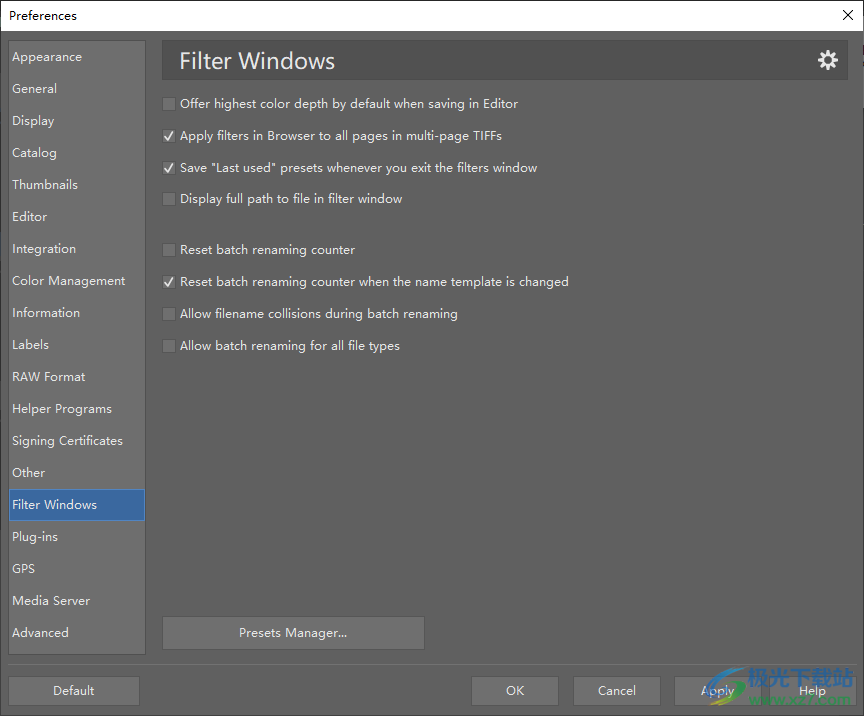
15、插件
輸入Zoner Photo Studio應(yīng)在其中搜索具有位圖效果(8bf過濾器)的插件模塊的文件夾。還將搜索它們的子文件夾。
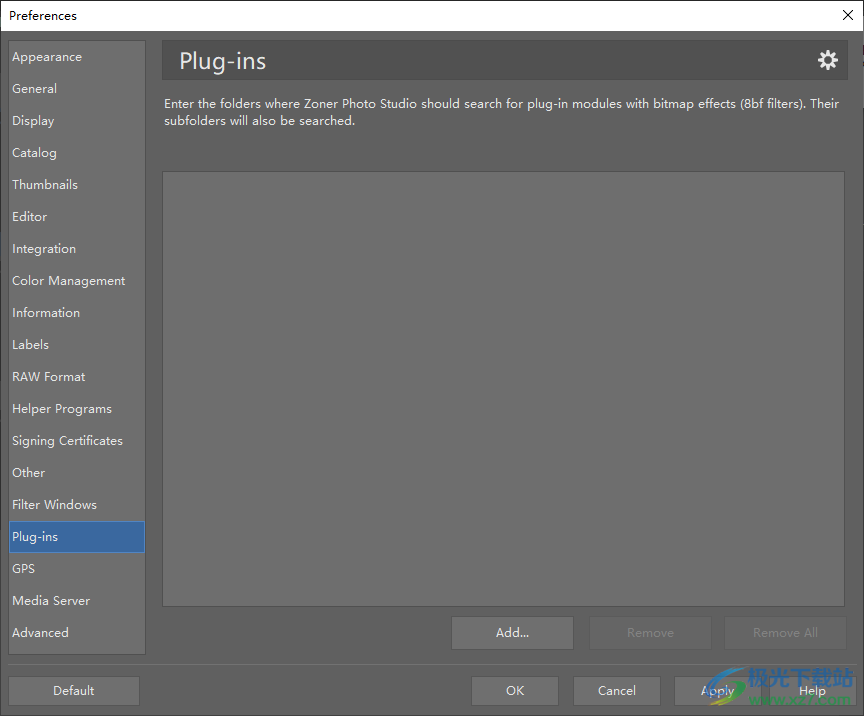
官方教程
1、快速修復
此功能會根據(jù)圖片的可用圖片信息和對圖片的分析自動修復圖片。它不會干擾暴露水平的問題。此功能適用于快速批量編輯。
您可以通過編輯 |調(diào)整 |快速修復瀏覽器中的 [Ctrl+0] 組合鍵,并通過 Adjust |編輯器中的快速修復。
此功能沒有設(shè)置。它借助圖片的EXIF信息執(zhí)行自動對比度拉伸,局部對比度增強(在某些情況下還銳化),飽和度編輯和降噪。
2、增強色彩
使用此功能可調(diào)整圖片的顏色、亮度和對比度。若要調(diào)用此函數(shù),請使用“編輯”|”調(diào)整 |增強色彩... [Ctrl+1] 或使用 Adjust |增強色彩... 在編輯器中。
此功能提供:用于編輯 R、G 和 B 顏色通道、色調(diào)、飽和度、鮮艷度和亮度以及亮度和對比度的控件,以及 Gamma 校正控件。
“模式”(“正常”、“燈光在線”、“僅陰影”)和“保留顏色”控件僅影響伽瑪校正。保留顏色可確保即使在大幅增亮后,顏色的色調(diào)也不會改變,因此圖片不會開始看起來“褪色”。在編輯顏色通道期間,此選項可確保保留圖片的整體亮度。
此窗口還包含自動對比度功能。
3、過濾器
如果您只想在瀏覽過程中查看您感興趣的文件類型,并且有一種“技術(shù)”方法可以定義您想要的內(nèi)容,請使用過濾器。任何不符合您設(shè)置條件的文件都將被暫時隱藏。
“過濾器”(Filter) 窗口允許您設(shè)置與為“搜索”(Search) 功能設(shè)置的條件類型完全相同的條件。這些條件分為選項卡(部分)。您可以使用名稱復選框一次禁用整個選項卡。
請注意,即使當前未顯示選中的選項卡,也會使用選中的選項卡中的篩選條件!
您可以按完整或部分文件名、創(chuàng)建日期、上次更改日期、大小、名稱、作者、描述、關(guān)鍵字、快門速度等技術(shù)詳細信息或 GPS 信息進行篩選。
若要打開和關(guān)閉過濾器,請使用“組織”|”濾波器。。。或瀏覽器主工具欄上的“篩選器”按鈕。
4、搜索
若要在所選文件夾及其子文件夾中搜索照片,請使用“組織”|”搜索。。。
此窗口將您可以使用的搜索條件分為四種類型。這些條件分為選項卡(部分)。您可以使用名稱復選框一次禁用整個選項卡。
請注意,即使當前未顯示選中的選項卡,也會使用選中的選項卡中的搜索條件!
您可以按文件名、位置、圖片文件的時間/日期、實際照片拍攝時間/日期、文件大小、作者、描述、評級和關(guān)鍵字進行搜索。在“高級搜索”選項卡中,還可以按與相機相關(guān)的EXIF照片信息(快門、曝光時間、ISO、曝光補償、閃光燈、焦距)以及與所選照片的顏色相似度進行搜索。在 GPS 選項卡中,您可以按地理位置進行搜索。要設(shè)置要搜索的位置,請使用地圖或選擇程序?qū)⑹褂闷渥鴺说膱D片。您可以使用條件(“contains”/“does not contain”)和邏輯運算符(AND 和 OR)來修改對文本圖片信息的搜索。
5、批量重命名的提示
下面介紹了用于批量重命名的最常用的變量文本組合。
基于照片拍攝時間的文件名
在將多個相機拍攝的照片匯集在一起、使用照片進行文檔以及存檔照片時,這種重命名非常有用。
變量文本(日期作為文件名):{Y}-{M}-{D}-{h}-{m}-{s}-{C}
包含計數(shù)器的文件名
在文件名的開頭使用計數(shù)器是確保您在 Zoner Photo Studio 中設(shè)置的自定義排序即使在文件名之外也能正常工作的好方法。
對于計數(shù)器 {C},您可以設(shè)置起始值、步長(每次上升多少)以及應(yīng)通過在必要時在數(shù)字開頭添加零來保證的位數(shù)(“001”、“002”等)。
變量文本(在文件名前添加計數(shù)器):{C}-{N}
使用圖片標題的文件名
您可以使用此技術(shù)從文件名中清除文件的內(nèi)容。雖然只是手動重命名文件幾乎可以做到,但下面引用的變量文本還包括一個計數(shù)器,因此您不必按字母順序?qū)D片進行排序。在網(wǎng)絡(luò)上發(fā)布照片、通過電子郵件發(fā)送照片、共享照片等時,這樣的名稱很有用。
變量文本(計數(shù)器,圖片標題的內(nèi)容,然后是作者字段):{C}-{T}-{A}
您可以自由混合變量文本代碼和普通文本,例如“{C} Chicago vacation”,以獲得類似“01 Chicago vacation”的名稱。
警告
如果您沒有嚴重的理由這樣做,請不要更改文件擴展名(通常設(shè)置為“{E}”)。您可能會意外地不可逆轉(zhuǎn)地損壞文件。如果您更改圖片的擴展名,它可能會從瀏覽器中“消失”。
這是因為 Zoner Photo Studio(和 Windows 本身)根據(jù)文件的擴展名確定文件的格式,并且根據(jù)您的程序首選項,Zoner Photo Studio 可能只顯示某些圖片并隱藏所有其他格式。如果您不小心更改了圖片的擴展名(例如,從JPG更改為JPG001)并且圖片消失了,請在“設(shè)置”|”首選項 |顯示并使用重命名將擴展名改回原來的樣子。
下載地址
- Pc版
Zoner Photo Studio X(圖像處理) v19.2309.2.517
本類排名
本類推薦
裝機必備
換一批- 聊天
- qq電腦版
- 微信電腦版
- yy語音
- skype
- 視頻
- 騰訊視頻
- 愛奇藝
- 優(yōu)酷視頻
- 芒果tv
- 剪輯
- 愛剪輯
- 剪映
- 會聲會影
- adobe premiere
- 音樂
- qq音樂
- 網(wǎng)易云音樂
- 酷狗音樂
- 酷我音樂
- 瀏覽器
- 360瀏覽器
- 谷歌瀏覽器
- 火狐瀏覽器
- ie瀏覽器
- 辦公
- 釘釘
- 企業(yè)微信
- wps
- office
- 輸入法
- 搜狗輸入法
- qq輸入法
- 五筆輸入法
- 訊飛輸入法
- 壓縮
- 360壓縮
- winrar
- winzip
- 7z解壓軟件
- 翻譯
- 谷歌翻譯
- 百度翻譯
- 金山翻譯
- 英譯漢軟件
- 殺毒
- 360殺毒
- 360安全衛(wèi)士
- 火絨軟件
- 騰訊電腦管家
- p圖
- 美圖秀秀
- photoshop
- 光影魔術(shù)手
- lightroom
- 編程
- python
- c語言軟件
- java開發(fā)工具
- vc6.0
- 網(wǎng)盤
- 百度網(wǎng)盤
- 阿里云盤
- 115網(wǎng)盤
- 天翼云盤
- 下載
- 迅雷
- qq旋風
- 電驢
- utorrent
- 證券
- 華泰證券
- 廣發(fā)證券
- 方正證券
- 西南證券
- 郵箱
- qq郵箱
- outlook
- 阿里郵箱
- icloud
- 驅(qū)動
- 驅(qū)動精靈
- 驅(qū)動人生
- 網(wǎng)卡驅(qū)動
- 打印機驅(qū)動
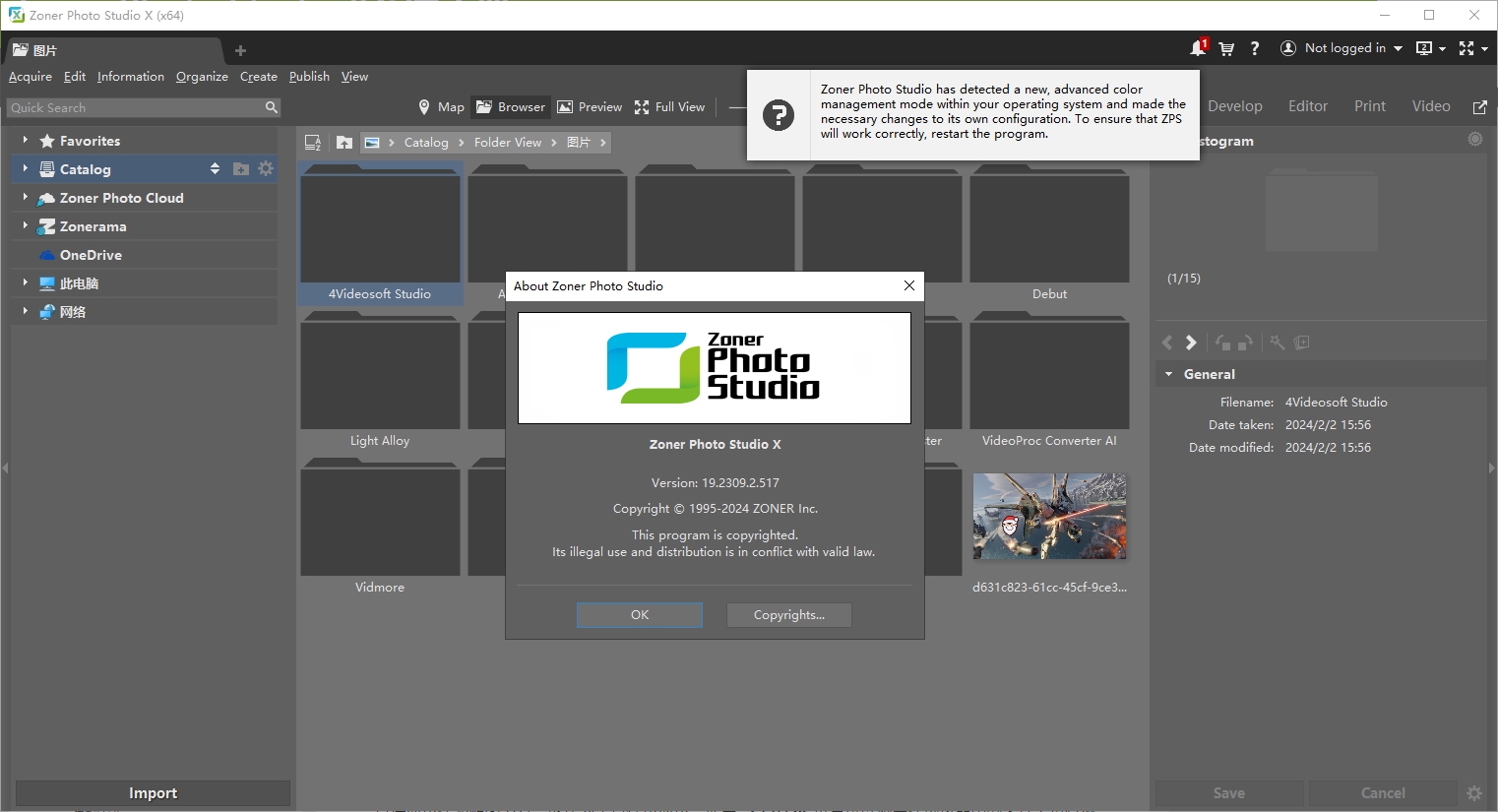















































網(wǎng)友評論